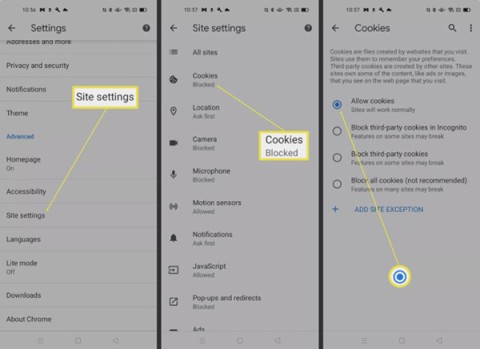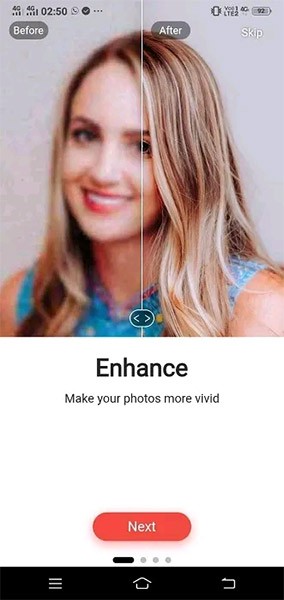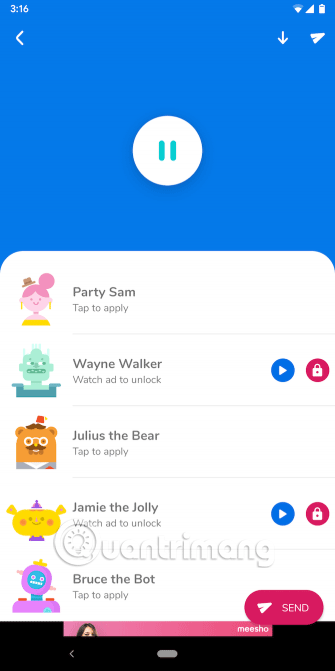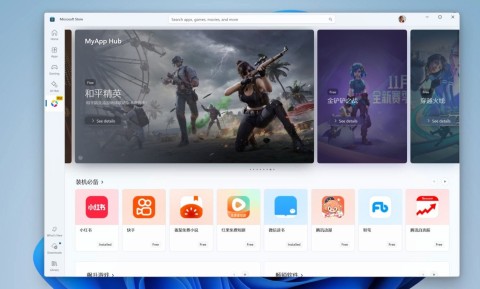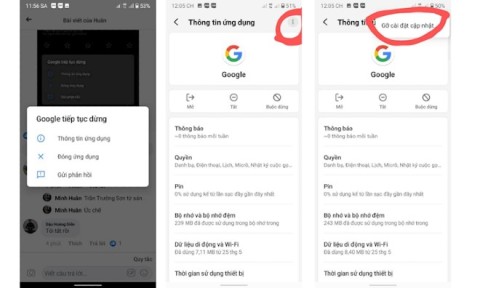如何讓 Android 鍵盤更大

為了讓您的行動體驗更易於導航,您可以更改 Android 上的字體大小。當文字、字體和符號更容易看到時,您可能還想將 Android 鍵盤放大。
您的手機麥克風在語音或視訊通話期間是否無法正常運作?這可能由多種因素造成。儘管與麥克風相關的問題在Android設備上相當常見,但您可以按照以下故障排除步驟來解決這些問題。
1. 檢查麥克風存取是否已停用
大多數 Android 手機允許您手動停用麥克風存取。這意味著即使麥克風工作正常,軟體也可能會阻止手機上的應用程式使用麥克風。您可能意外禁用了麥克風訪問並忘記將其重新打開。
在三星手機上,前往「設定」>「安全與隱私」>「其他隱私控制」,然後檢查是否啟用了麥克風存取。
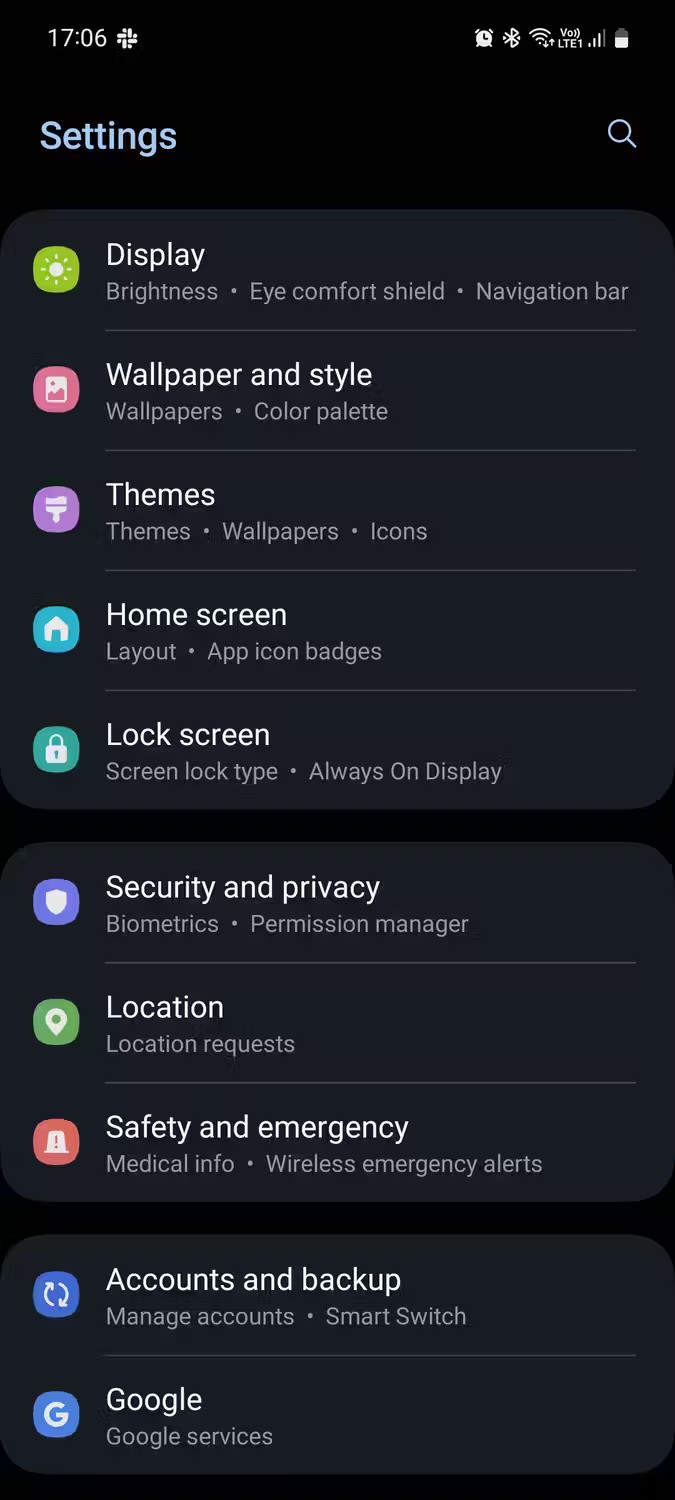

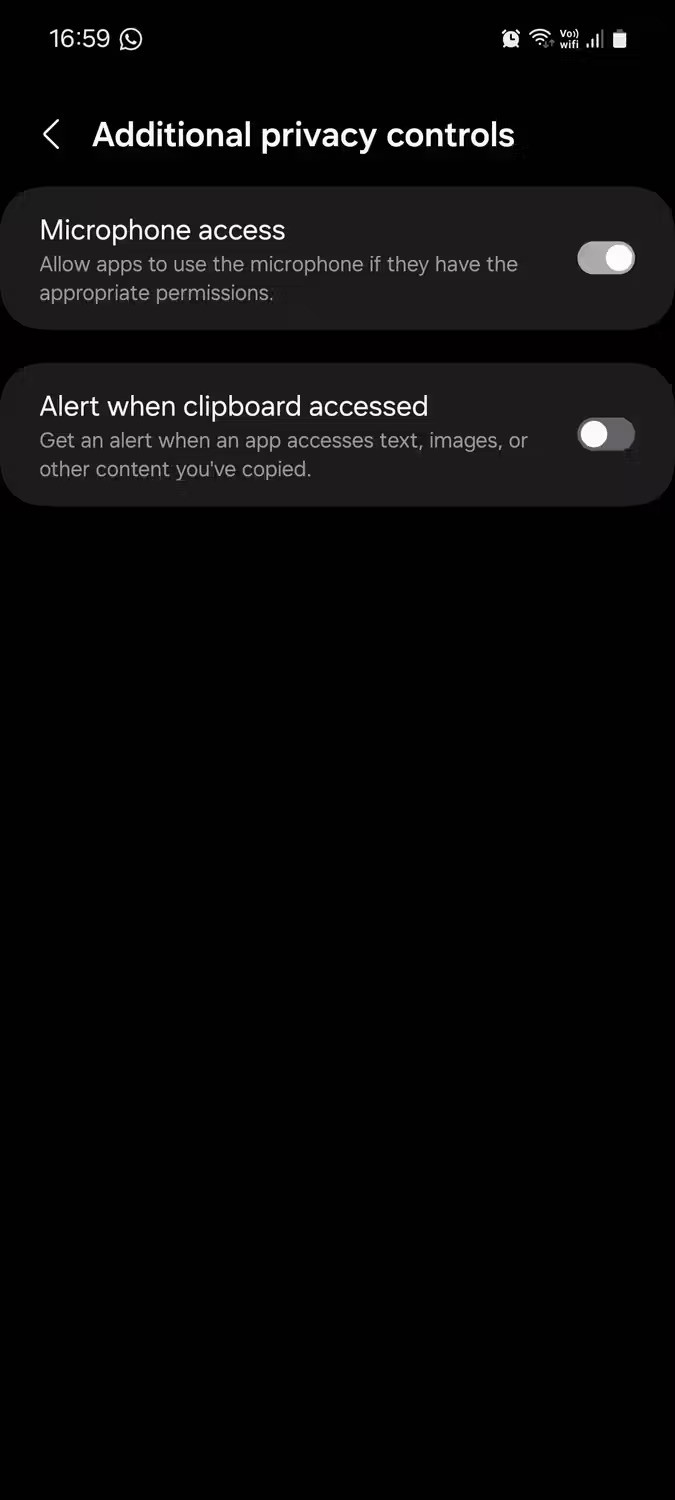
請注意,您可能會限制某些應用程式使用您的麥克風,而限制其他應用程式使用您的麥克風。在安全性和隱私權 > 權限管理器選單中進行檢查。
2. 檢查外殼是否擋住了麥克風
如果您的手機使用了保護殼,請先檢查它是否阻塞了麥克風連接埠。麥克風可能工作正常,但無法清晰地檢測到您的聲音,或者根本無法檢測到您的聲音,因為外殼蓋住了麥克風。
如果您直接從手機製造商購買手機殼,這可能不是問題。但有時第三方機殼有製造缺陷,孔與連接埠不完全對齊。這些缺陷可能會導致外殼阻塞手機的麥克風。

3. 重啟並檢查更新
有時簡單的解決方案就是最好的解決方案。重新啟動智慧型手機將透過清除所有進程和關閉應用程式來刷新系統。這或許能快速解決您的問題。
按住電源按鈕直到出現選單,然後選擇電源 > 關機。關閉 30 至 60 秒後再重新打開,然後檢查問題是否解決。
如果快速重新啟動不起作用,請前往「設定」>「系統」>「軟體更新」(在 Pixel 手機上)或「設定」>「軟體更新」(在 Samsung Galaxy 手機上)檢查 Android 軟體更新。新的軟體更新通常會修復當前版本中可能影響麥克風的任何錯誤。
4.清潔手機麥克風
如果您不定期清潔手機,即使裝置的防塵防水等級達到 IP68,灰塵也會堆積在麥克風連接埠等小孔中。僅擦拭手機是不夠的,因為仍然可能卡住灰塵或其他小碎片。
麥克風通常是手機底部 USB-C 連接埠旁邊的一個小孔。拿一根小針或類似的東西,用它輕輕擦拭麥克風。另一種方法是直接向其中吹氣以清除任何積聚的碎屑。但要小心,不要將更多的空氣吹入手機內。

請參閱:如何清潔您的手機和其他電子設備以了解更多詳細資訊。
5.配置聲音設定
一些 Android 手機具有稱為噪音消除或降噪的功能。噪音消除功能有助於減少打電話或錄影時的背景噪音。
不幸的是,噪音消除通常會導致音質變差。因此,以下是如何停用該設定以確保麥克風正常工作的方法:
注意:並非所有 Android 手機都具有此功能。此外,根據您的裝置和 Android 版本,此設定可能會出現在不同的位置。
除了此選項之外,您還可能將手機連接到藍牙耳機或其他帶有麥克風的裝置。如果是這樣,手機將使用該麥克風作為主麥克風,而不是內建麥克風。
請確保檢查所有已連接耳機的藍牙設定。斷開它們並再次嘗試使用麥克風來解決問題。
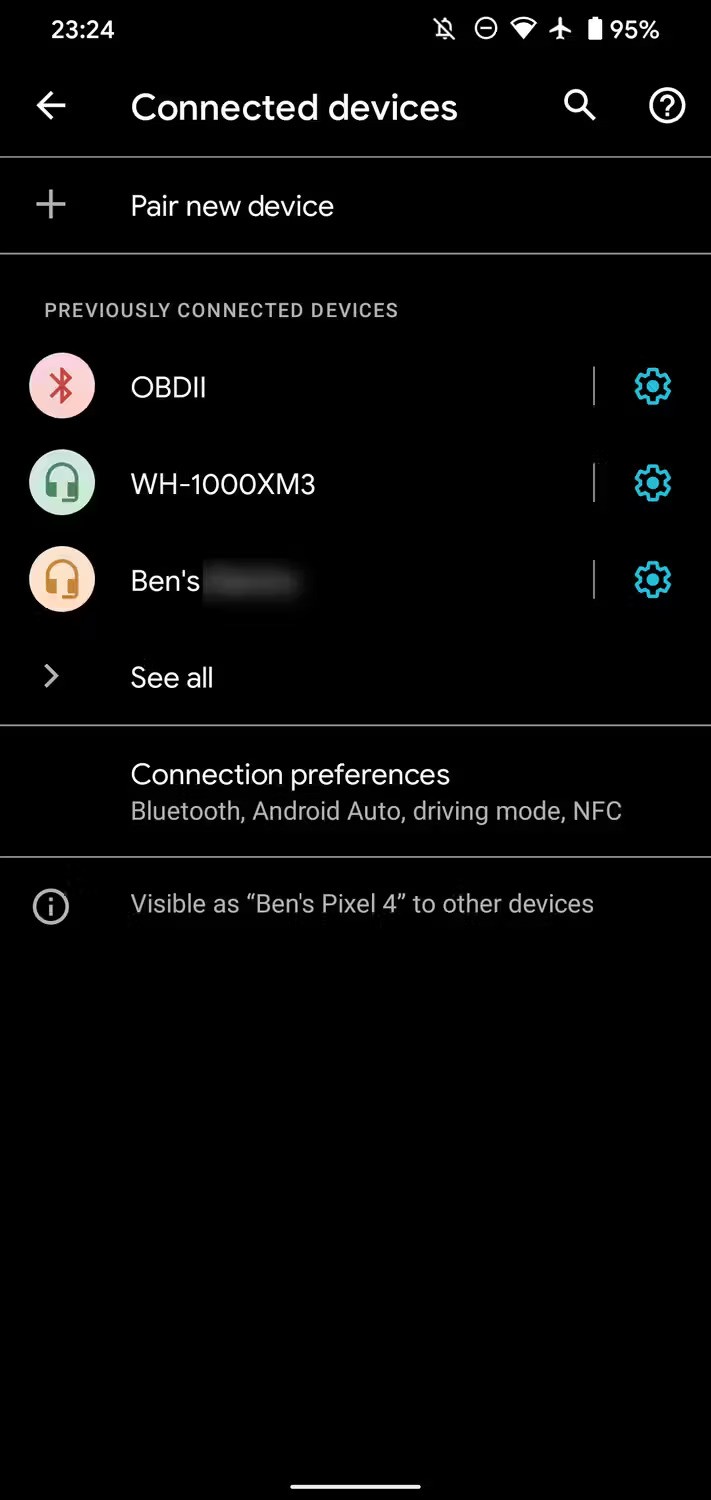
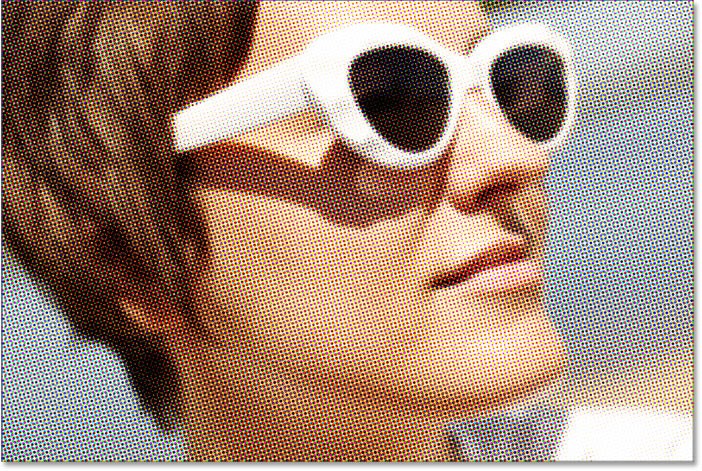
6.檢查第三方應用程式幹擾
第三方應用程式經常會幹擾手機設置,從而導致手機故障。在這種情況下,可以存取麥克風的應用程式導致了問題。
嘗試將您的 Android 手機啟動到安全模式,該模式會暫時停用所有第三方應用程式。
在安全模式下,撥打測試電話或使用錄音應用程式測試麥克風。如果麥克風在安全模式下運作正常,則問題出在應用程式上。您可以在「設定」選單中找到使用麥克風的應用程式清單。
前往設定>應用程式和通知>進階>權限管理員>麥克風。如果您有三星手機,請前往設定>安全性和隱私權>權限管理員>麥克風。
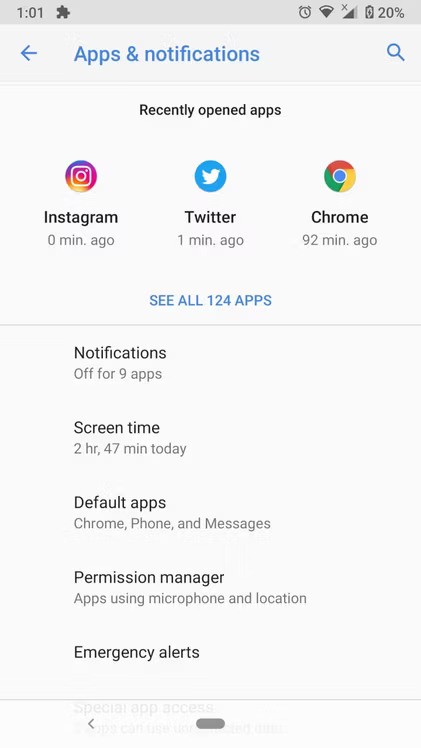
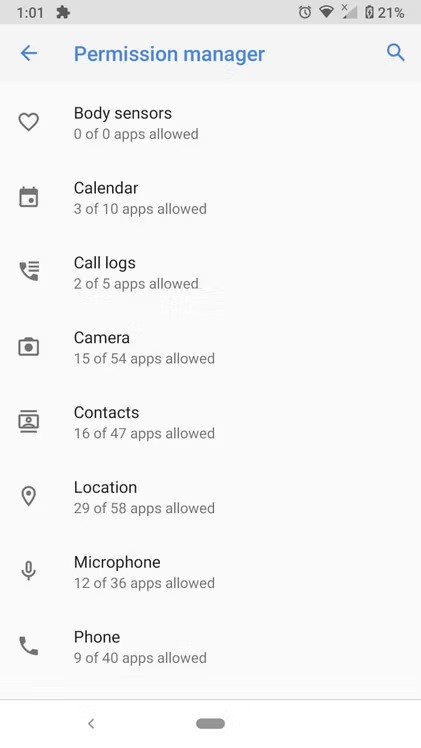
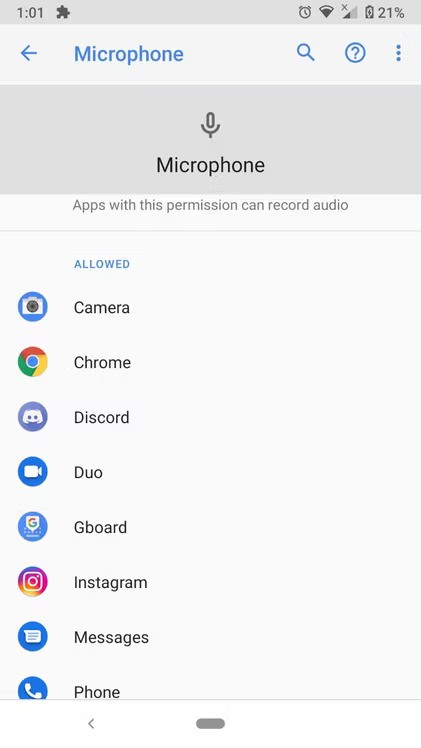
如果您安裝了聲音增強器應用程序,那麼它們很可能是罪魁禍首。如果沒有,請嘗試檢查您懷疑的應用程序,撤銷其麥克風訪問權限,然後測試麥克風以查看是否是它們造成的。
7. 帶它去專科醫生那裡
如果上述故障排除步驟均無效,則麥克風問題很可能與硬體有關。麥克風是易碎部件,容易因意外掉落或水損壞而損壞。
在這種情況下,建議將手機帶到信譽良好的服務中心,讓專業技術人員確定設備出了什麼問題。
如您所見,許多因素都可能導致 Android 手機上的麥克風無法正常運作。希望這裡討論的故障排除方法之一可以幫助您解決問題。
只要您妥善保管您的手機並留意可以存取手機麥克風的應用程序,您就不必擔心這些問題。
為了讓您的行動體驗更易於導航,您可以更改 Android 上的字體大小。當文字、字體和符號更容易看到時,您可能還想將 Android 鍵盤放大。
如果您不懂技術,您很容易對不同的作業系統、製造商、設備型號和規格感到困惑。其中一個例子是人們認為三星和安卓是同義詞,但這並不完全正確。
如果您已經使用三星手機幾年了,您會發現 Galaxy 系列提供的強大功能難以被超越。
大多數虛擬鍵盤應用程式都包含振動回饋功能(也稱為「觸覺回饋」),以使在觸控螢幕上打字更加逼真。
Quantrimang 將指導您如何在 Google Chrome 和 Mozilla Firefox 中在 Android 手機上啟用 Cookies。
讓我們學習如何(部分)修復 Android 手機上的模糊照片。
出於多種原因,每個 Android TV 用戶都需要安裝檔案管理器。
有沒有想過用滑稽的聲音來捉弄你的朋友?由於一些智慧型手機應用程式的存在,您不再需要笨重的電腦軟體來實現這一點。
今年早些時候,微軟宣布決定停止推出適用於 Android 的 Windows 子系統,該子系統旨在允許 Android 應用程式在 Windows 11 上原生運行。
由於 Google Opinion Rewards,當在 Play Store 購物時,許多人多年來都沒有花過任何真實金錢。
如果您也是自拍愛好者,請與我們一起查看適用於 Android 的 8 款最佳自拍應用程序,然後下載最讓您印象深刻的應用程式並拍攝精美的照片向您的朋友炫耀。
谷歌今天宣布了 Android 智慧型手機即將推出的六項新功能。
目前,許多用戶都遇到了 Google 不斷停止的錯誤,導致使用 Android 智慧型手機時出現不便。
升級到新手機令人興奮,但這並不意味著您的舊 Android 裝置必須在抽屜裡積灰塵。有很多創造性的方法可以賦予它第二次生命並使其再次發揮作用。
你昂貴的三星 Galaxy 手機不必與市面上其他手機一模一樣。只要稍加調整,就能讓它更有個性、更時尚、更獨特。
在對 iOS 感到厭倦之後,他們最終轉而使用三星手機,並且對這個決定並不後悔。
瀏覽器中的 Apple 帳戶網頁介面可讓您查看個人資訊、變更設定、管理訂閱等。但有時您會因為各種原因無法登入。
更改 iPhone 上的 DNS 或更改 Android 上的 DNS 將幫助您保持穩定的連線、提高網路連線速度並造訪被封鎖的網站。
當「尋找」變得不準確或不可靠時,請進行一些調整以使其在最需要時更加準確。
許多人從未想到,手機上最弱的相機會成為創意攝影的秘密武器。
近場通訊是一種無線技術,允許設備在彼此靠近時(通常在幾公分以內)交換資料。
蘋果推出了自適應電源功能,它與低功耗模式協同工作。兩者都可以延長 iPhone 的電池續航力,但運作方式卻截然不同。
有了自動點擊應用程序,您在玩遊戲、使用應用程式或設備上可用的任務時無需做太多操作。
根據您的需求,您可能會在現有的 Android 裝置上執行一組 Pixel 獨有的功能。
修復並不一定需要刪除您喜歡的照片或應用程式;One UI 包含一些選項,可以輕鬆回收空間。
我們大多數人都覺得智慧型手機的充電介面唯一的作用就是為電池充電。但這個小小的接口遠比人們想像的要強大得多。
如果您厭倦了那些毫無作用的通用技巧,這裡有一些正在悄悄改變您拍照方式的技巧。
如果你正在尋找一部新智慧型手機,那麼你首先自然會看的就是它的規格表。它裡面充滿了關於性能、電池續航時間和螢幕品質的資訊。
當您從其他來源安裝應用程式到您的 iPhone 上時,您需要手動確認該應用程式是受信任的。然後,該應用程式才會安裝到您的 iPhone 上供您使用。